Cómo restaurar versiones anteriores de un archivo en cualquier sistema operativo

Todos los sistemas operativos realizan copias de seguridad de versiones anteriores de archivos y ofrecen una forma sencilla de retroceder en el tiempo. Si usa un servicio de almacenamiento en la nube, también conserva versiones anteriores de sus archivos.
Esto a menudo es útil cuando se trata de algún tipo de documento de oficina. Pero, cada vez que haya modificado cualquier tipo de archivo y desee volver, funcionará.
Windows 7
RELACIONADO: Use las versiones anteriores de Windows 7 para retroceder en el tiempo y guardar sus archivos
En Windows 7, la característica Versiones anteriores le permite restaurar versiones anteriores de sus archivos existentes. Simplemente ubique un archivo en el Explorador de Windows, haga clic con el botón derecho, seleccione Propiedades y haga clic en la pestaña Versiones anteriores. Verá todas las versiones anteriores disponibles.
Estas versiones anteriores de los archivos provienen tanto de copias de seguridad creadas con Copias de seguridad de Windows (si usa ese sistema de respaldo) como de la característica Restaurar sistema automática. Esto significa que debe poder restaurar versiones anteriores de algunos archivos sin configurar nada - Restaurar sistema estará allí para usted - pero ciertamente funcionará mejor si también habilita la Copia de seguridad de Windows.

Windows 8 y 8.1
RELACIONADO: 8 Herramientas de copia de seguridad explicadas para Windows 7 y 8
Microsoft cambió la forma en que esto funciona en Windows 8 y 8.1. La antigua función "Versiones anteriores" se eliminó, al igual que la Copia de seguridad de Windows. Consulte nuestra descripción general de varias características de respaldo integradas en Windows para comprender cómo se comparan todas estas herramientas diferentes.
En cambio, Windows ahora usa el Historial de archivos. Conecte una unidad externa o señale Windows en una unidad de red y configure el Historial de archivos en esa ubicación. Windows hará una copia de seguridad de sus archivos automáticamente. Podrá restaurar versiones anteriores haciendo clic derecho en un archivo, señalando Propiedades y utilizando las opciones en la pestaña Historial de archivos.
Fundamentalmente, Restaurar sistema ya no guarda copias de seguridad de versiones anteriores de sus archivos . Debido a que el historial de archivos no está habilitado de manera predeterminada, esto significa que no puede restaurar versiones anteriores de archivos a menos que haya hecho todo lo posible para configurarlo. Los ex usuarios de Windows 7 pueden tener un rudo despertar si esperan que Windows haga una copia de seguridad de las versiones anteriores de los archivos; no lo hará, de manera predeterminada.
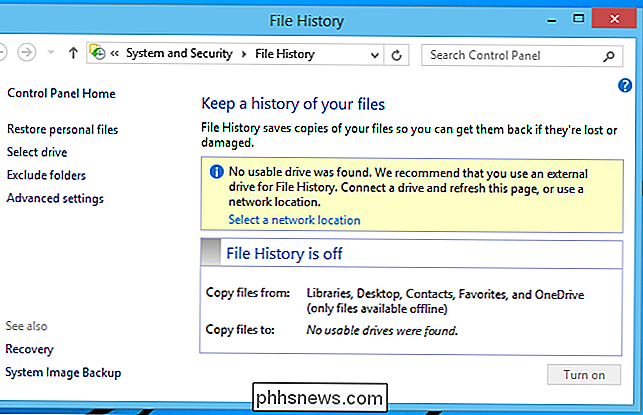
Los Mac Mac OS X
ofrecen varias funciones para esto. El primero es "Versiones", que funciona en aplicaciones específicamente diseñadas para él. Esto incluye editores de texto, aplicaciones de oficina, editores de imágenes, etc. Por ejemplo, funciona en las aplicaciones incluidas TextEdit y Preview.
Abra el archivo que desea ver en una versión anterior de esa aplicación, haga clic en el menú Archivo y señale Revertir a. Verá una lista de versiones anteriores del archivo y puede hacer clic en "Buscar todas las versiones" para hojearlas.

RELACIONADO: Cómo hacer una copia de seguridad de su Mac y restaurar archivos con Time Machine
También puede usar Time Machine para esto, suponiendo que haya configurado las copias de seguridad de Time Machine. Inicie la aplicación Time Machine, seleccione una hora y elija un archivo específico en ese momento. Use el botón Restaurar para restaurarlo.
En las computadoras portátiles Mac, Time Machine realmente crea copias de seguridad de los archivos en el disco duro local de su Mac. Time Machine debe tener algunas versiones anteriores de los archivos disponibles para usted, incluso si no ha realizado una copia de seguridad de Time Machine en una unidad externa por un tiempo.

Escritorios Linux
Los escritorios Linux no suelen tener esta característica integradas, y generalmente no crean automáticamente copias de seguridad de sus archivos. Si utiliza una herramienta de respaldo, como la herramienta Copias de seguridad incluida en Ubuntu (también conocida como Déjà Dup), es posible que pueda recuperar copias de seguridad de archivos anteriores desde la herramienta de respaldo. Consulte el software de respaldo que usa para obtener más ayuda.
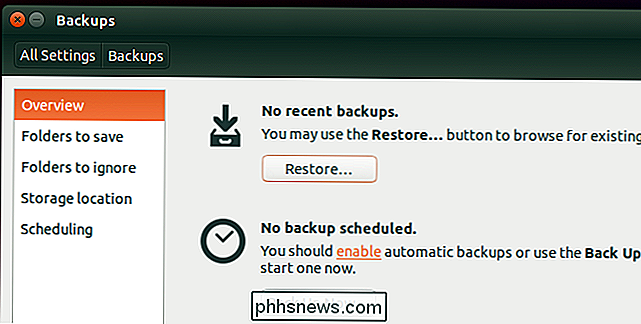
Dropbox, Google Drive, OneDrive y otros servicios de almacenamiento en la nube
Los servicios de almacenamiento en la nube generalmente almacenan versiones anteriores de sus archivos. Esto le brinda otra forma de recuperar versiones anteriores de archivos si falla su sistema operativo de escritorio. Sin embargo, esta característica generalmente no está expuesta en el cliente de escritorio: debe visitar el sitio web del servicio o quizás usar una aplicación móvil para acceder a él.
Por ejemplo, en el sitio web de Dropbox puede hacer clic derecho en cualquier archivo y seleccionar Versiones anteriores para ver una lista de versiones anteriores del archivo que puede restaurar. En el sitio web de Google Drive, puede hacer clic derecho en un archivo y seleccionar Administrar versiones si hay una versión anterior disponible. En el sitio web de OneDrive, haga clic con el botón derecho en un archivo y seleccione Historial de versiones.
Tenga en cuenta que su servicio de almacenamiento en la nube no mantendrá las versiones anteriores para siempre. Dependiendo del servicio que use, las versiones anteriores pueden eliminarse después de un período de tiempo (como 30 días), cuando hay demasiadas versiones anteriores del archivo, o para liberar espacio. ¡No confíe en la función de versiones anteriores como registro histórico!
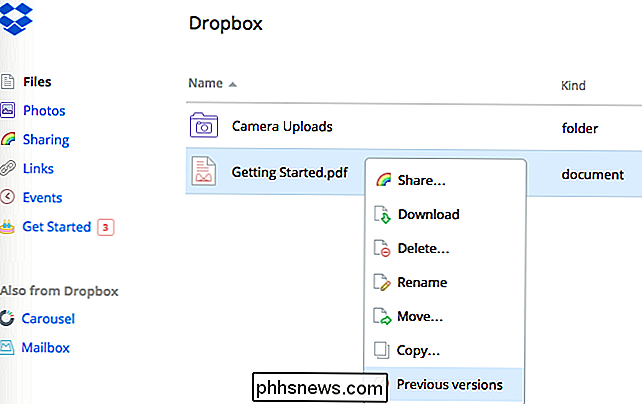
De sus copias de seguridad
RELACIONADO: Cómo recuperar un archivo eliminado: la guía definitiva
Si utiliza un programa de copia de seguridad local diferente: en otras palabras, no Copia de seguridad de Windows en Windows 7, Historial de archivos en Windows 8 o 8.1, o Time Machine en Mac OS X: ese programa de copia de seguridad obviamente es un buen lugar para buscar versiones anteriores de sus archivos. Diríjase al software de respaldo que elija y realice una búsqueda del archivo que desea ver en una versión anterior de.
Este proceso es similar a la restauración de copias de seguridad; después de todo, cada versión anterior de un archivo es solo una copia de seguridad de un archivo. archivo anterior, pero los sistemas operativos exponen esta función de manera diferente.
Incluso puede ser más fácil restaurar una versión anterior de un archivo que recuperar una copia de seguridad de un archivo eliminado, solo atestigüe los servicios de almacenamiento en la nube. No lo ayudarán a recuperar un archivo si lo ha vaciado de la papelera, pero conservará muchas versiones anteriores de los archivos que no haya eliminado.
Crédito de la imagen: MattysFlicks en Flickr

¿Cómo se ajusta la escala de UI de Google Chrome?
Todo puede ir bien hasta que un programa recibe una nueva actualización que de repente convierte todo en un desastre visual, como la ampliación de la interfaz de usuario, para ejemplo. ¿Hay una solución simple? La publicación de SuperUser Q & A de hoy tiene algunas soluciones útiles para el frustrante problema de UI del navegador.

¿Por qué algunos iMessages aparecen como un correo electrónico en lugar de un número de teléfono?
¿Alguna vez ha estado enviando mensajes de texto con alguien en su iPhone, para que su chat cambie aleatoriamente a un contacto completamente nuevo? ? Ahí está, felizmente escribiendo a máquina, cuando de repente tiene que saltar a un nuevo cuadro de mensaje que dice que es de su correo electrónico en lugar del contacto principal.



